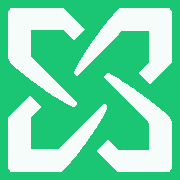Computertechnik-Schroeder.de
Wir verstehen Technik
Wir verstehen Technik
:: Computertechnik-Schroeder.de - Wir verstehen Technik.
Service:
Hier finden sie eine Sammlung von verschiedenen Tipps zur Windows Systemoptimierung, sowie einige selbst erstellte Scripte.
winget Auto Setup/Update (empfohlene Anwendungen):
_my_winget.cmd, _my_easy_update_winget.cmd, _my_winget_work.cmd - herunterladen - Das Update-Skript als Admin starten.
Anleitung - Windows Defender Fehler reparieren:
"Sie benötigen eine neue App zum Öffnen dieses windowsdefender-Links."
Microsoft 365 Office - online Handbuch:
Microsoft 365 Admin Center-Hilfe
Firefox URLS im Icons/Shortcuts (browser.newtabpage.pinned) automatisiert festlegen:
Firefox_New_Tab_Shortcuts_browser.newtabpage.pinned
Firefox_optimieren [Skript/Direktlink]
Windows mit Registry Keys schnell optimieren:
Windows optimierungen herunterladen
Edge Webbrowser Optimierungen:
Home- und Work-Version
Windows 10 Update Fehler 0x80070643 beheben:
Fehler_0x80070643
Windows 11 Update Fehler 0xc1900201 (Die für das System reservierte Partition konnte nicht aktualisiert werden) beheben:
Fehler_0xc1900201
Den schlanken Windows 7 SP 1 Taschenrechner unter Windows 10/Windows 11/Windows Server usw. nachrüsten:
calc_Setup.exe - optional: Setup-Skript zum anpassen
Fernwartung DWAgent (dwagent.exe):
dwservice.net - Admin-Portal
dwagent_x86.exe - Client Tool für die Fernwartung.
github.com/dwservice/agent - Quellcode auf GitHub.
Wake-on-LAN (WoL) Scripte:
Wake-on-LAN Scripte - für Clients (Home-Office) und Server (Patchmanagement/Clients).
Eingabeaufforderung (Command Promt/cmd) Darstellung optimieren:
Farben und Schritarten optimal einstellen.
Office 365
Zentrale E-Mail Signaturen, Kalender und E-Mailverteilergruppen anlegen und verwalten.
Windows 10/11 Install Skip/Netzwerk/Anmeldung beim Windows-Setup:
Über Shift + F10 eine Administrative Eingabeaufforderung öffnen und hier folgenden Befehl ausführen:
oobe\bypassnro
Das automatische Update auf Windows 11 verhindern/verbieten:
Windows Registry Editor Version 5.00
[HKEY_LOCAL_MACHINE\SOFTWARE\Policies\Microsoft\Windows\WindowsUpdate]
"TargetReleaseVersion"=dword:00000001
; 00000001 = Ein Zielrelease wurde festgelegt. Updates sind nur bis zum angegebenen Release möglich.
; 00000000 = Kein Zielrelease festgelegt. Ein Update auf das nächstes Release oder auf Windows 11 kann durchgeführt werden.
"ProductVersion"="Windows 10"
; Hier 'Windows 10' eintragen, wenn man bei Windows 10 bleiben will
; oder 'Windows 11' eintragen/bzw. den Schlüssel komplett löschen (denn den gab es vorher nicht) wenn man auf neuere Versionen wie Windows 11 Updaten will.
; Die Angabe ist notwendig, da die Release Versionen bei Windows 10 und Windows 11 ab der Version 21H2 praktisch identisch sind.
"TargetReleaseVersionInfo"="22H2"
; 22H2 = Definiert hier das Zielrelease auf welche Version Windows maximal aktualisiert werden soll. Hier Beispielsweise das Herbstrelease im Jahr 2022 ("22H2").
; Wichtig: Den Wert sollte man dann demnach regelmäßig im Auge behalten und ggf. von Zeit zu Zeit anpassen.
;
; Achtung: Mit dem Erscheinen von Windows 11 sollen für Windows 10 die Updates nur noch jährlich erscheinen.
; Beobachtet hier daher die Entwicklung und die Supportdauer und passt den Wert bei TargetReleaseVersionInfo dann entsprechend an.
;
; Dieser Registry Schlüssel wirkt bei mir Systemweit, also bei "normalen (Home) Systemen" und ebenso auch bei "Domänen (Client) PCs".
[HKEY_LOCAL_MACHINE\SOFTWARE\Policies\Microsoft\Windows\WindowsUpdate]
"TargetReleaseVersion"=dword:00000001
; 00000001 = Ein Zielrelease wurde festgelegt. Updates sind nur bis zum angegebenen Release möglich.
; 00000000 = Kein Zielrelease festgelegt. Ein Update auf das nächstes Release oder auf Windows 11 kann durchgeführt werden.
"ProductVersion"="Windows 10"
; Hier 'Windows 10' eintragen, wenn man bei Windows 10 bleiben will
; oder 'Windows 11' eintragen/bzw. den Schlüssel komplett löschen (denn den gab es vorher nicht) wenn man auf neuere Versionen wie Windows 11 Updaten will.
; Die Angabe ist notwendig, da die Release Versionen bei Windows 10 und Windows 11 ab der Version 21H2 praktisch identisch sind.
"TargetReleaseVersionInfo"="22H2"
; 22H2 = Definiert hier das Zielrelease auf welche Version Windows maximal aktualisiert werden soll. Hier Beispielsweise das Herbstrelease im Jahr 2022 ("22H2").
; Wichtig: Den Wert sollte man dann demnach regelmäßig im Auge behalten und ggf. von Zeit zu Zeit anpassen.
;
; Achtung: Mit dem Erscheinen von Windows 11 sollen für Windows 10 die Updates nur noch jährlich erscheinen.
; Beobachtet hier daher die Entwicklung und die Supportdauer und passt den Wert bei TargetReleaseVersionInfo dann entsprechend an.
;
; Dieser Registry Schlüssel wirkt bei mir Systemweit, also bei "normalen (Home) Systemen" und ebenso auch bei "Domänen (Client) PCs".
optimale Effekte unter Windows 7/8/10 einstellen (meine Empfehlungen):
Erzeugt eine neue Datei mit dem Namen [Effekte.reg] und fügt den folgenden Inhalt hinzu.
Speichert die Datei und klickt diese danach doppelt an (hier dann [Ja], [Ja] und [OK] anklicken). Dies ändert die visuellen Einstellungen auf ein Optimum.
Wer selbst Hand anlegen will, kann die entsprechenden Registry Einträge auch von Hand anpassen.
Die meisten Einstellungen werden erst nach einem erneuten Login bzw. Neustart übernommen.
Import der Registry-Datei per Batch über:
reg import xyz.reg
regedit /s xyz.reg
Windows Registry Editor Version 5.00
; User-Optimierungen - auch ohne Admin-Rechte einstellbar:
[HKEY_CURRENT_USER\Software\Microsoft\Windows\CurrentVersion\Explorer\Advanced]
; Immer ein Menü im Explorer anzeigen.
"AlwaysShowMenus"=dword:00000001
; Dateierweiterungen (z. B. .exe, .jpg) nicht ausblenden - sondern immer Anzeigen.
"HideFileExt"=dword:00000000
; Schaltflächen der Taskleiste: "nie gruppieren".
"TaskbarGlomLevel"=dword:00000002
[HKEY_CURRENT_USER\Software\Microsoft\Windows\CurrentVersion\Explorer\CabinetState]
; Vollständiger Pfad in der Titelleiste anzeigen (nur im klassischen Design).
"FullPath"=dword:00000001
[HKEY_CURRENT_USER\Software\Microsoft\Windows\CurrentVersion\Explorer]
; "Immer alle Symbole und Benachrichtigungen auf der Taskleiste anzeigen" (im Tray unten rechts) aktivieren.
"EnableAutoTray"=dword:00000000
[HKEY_CURRENT_USER\Control Panel\Desktop]
; Alle nicht erforderlichen Animationen deaktivieren (wenn möglich).
; Unter anderem:
; [Fensterschatten anzeigen] ausschalten.
; [Mausschatten anzeigen] ausschalten.
"UserPreferencesMask"=hex:90,12,03,80,10,00,00,00
; Die Breite des Cursors auf 2 festlegen.
"CaretWidth"=dword:00000002
[HKEY_CURRENT_USER\Control Panel\Desktop\WindowMetrics]
; [Animation beim Minimieren und Maximieren von Fenstern] ausschalten.
"MinAnimate"="0"
[HKEY_CURRENT_USER\Control Panel\Desktop]
; Menügeschwindigkeit beschleunigen (Standard = 400).
"MenuShowDelay"="0"
; Automatisches Fenster maximieren (die sogenannte Aero-Snap-Funktion) unter Windows ausschalten.
; Manuell deaktivieren:
; In der [Systemsteuerung] auf [Center für erleichterte Bedienung] klicken.
; Dort dann auf [Verwenden der Maus erleichtern] klicken.
; Hier dann einen Haken [*] bei [Verhindern, das Fenster automatisch angeordnet werden, wenn sie an den Rand des Bildschirms verschoben werden] setzen.
; [Verhindern, dass Fenster automatisch angeordnet werden, wenn sie an den Rand des Bildschirms verschoben werden] aktivieren.
"WindowArrangementActive"="1"
[HKEY_CURRENT_USER\Software\Microsoft\Windows\DWM]
; [Transparenz aktivieren] ausschalten.
"ColorizationOpaqueBlend"=dword:00000001
HKEY_CURRENT_USER\Software\Microsoft\Calc]
; Rechner (Calc) Verlauf anzeigen.
"ShowHistory"=dword:00000001
; Rechner (Calc) Tausenderpunkte anzeigen.
"UseSep"=dword:00000001
[HKEY_CURRENT_USER\Software\Microsoft\Windows\CurrentVersion\Themes\Personalize]
; Transparenzeffekte (für die Taskleiste und Fenster) deaktivieren.
"EnableTransparency"=dword:00000000
[HKEY_CURRENT_USER\Control Panel\Accessibility]
; scroll bar immer Anzeigen.
"DynamicScrollbars"=dword:00000000
; 00000000 = Automatisches Ausblenden von Bildlaufleisten in Windows - "Ausschalten"
; bedeutet, scroll bars werden immer gut bedienbar angezeigt (meine Empfehlung).
;
; 00000001 = Automatisches Ausblenden von Bildlaufleisten in Windows - "Einschalten" (Standard)
; bedeutet, scroll bars werden immer ausgeblendet,
; die Bedienung ist oft nicht immer gut zu erkennen, bzw. erschwert (nicht empfohlen).
[HKEY_CURRENT_USER\Control Panel\Desktop]
; Automatisches Fenster fangen abschalten.
"WindowArrangementActive"="0"
; unter [Einstellungen] - [Multitasking]:
; Mit mehreren Fenstern arbeiten
;
; Wenn sie Fenster an die Bildschirmränder oder -ecken ziehen, wird ihre Größe
; automatisch angepasst, sodass sie problemlos nebeneinander angezeigt werden.
;
; Fenster andocken (An/Aus)
; 0 = Fenster andocken: Aus (meine Empfehlung)
; Alle automatischen Größenänderungen beim Verschieben von Fenstern an den Rand abschalten.
;
; 1 = Fenster andocken: An (Standard)
; ZWISCHENABLAGE EINSCHALTEN HOTKEY [VWINDOWS-TASTE] + [V]:
[HKEY_CURRENT_USER\SOFTWARE\Microsoft\Clipboard]
; Zwischenablage mit Verlauf aktivieren.
"EnableClipboardHistory"=dword:00000001
; Zwischenablage
;
; Wenn sie Inhalte in Windows kopieren oder ausschneiden, werden sie in
; die Zwischenablage kopiert, damit Sie sie einfügen können.
;
; Zwischenablageverlauf
;
; Speichert mehrere Elemente in die Zwischenablage zur späteren Verwendung.
; Drücken sie die Windows-Logo-Taste+V, um den Verlauf
; der Zwischenablage anzuzeigen und Inhalte daraus einzufügen.
;
; 00000001 = Zwischenablageverlauf einschalten (empfohlen zur Arbeitserleichterung).
; Beachten sie dabei das der Zwischenablageverlauf ggf. mit einem Microsoft-Konto
; oder einem Geschäftskonto Systemweit synchronisiert wird.
; Sie sollten daher ggf. den Zwischenablageverlauf von Zeit zu Zeit löschen.
; Beachten sie dies vor allem wenn sie Passworte und
; ähnliche schützenswerten Daten über die Zwischenablage kopieren.
;
; 00000000 = Zwischenablageverlauf ausschalten (Standard).
; System-Optimierungen - zum Setzen der folgenden Einträge benötigt man Admin-Rechte:
[HKEY_LOCAL_MACHINE\SOFTWARE\Microsoft\Windows\ScheduledDiagnostics]
; Automatisches löschen von Desktopverknüpfungen deaktivieren (regelmäßige Computerwartung ausschalten).
"EnabledExecution"=dword:00000000
; Häufige Probleme die sonst auftreten wenn man dies nicht deaktiviert (Beispiele):
; - Verknüpfungen ins Netzwerk werden als defekt erkannt, wenn zum Zeitpunkt der Überprüfung das Netzwerk nicht erreichbar ist.
; - Verknüpfungen auf externe Wechsellaufwerke, werden als defekt erkannt wenn diese zum Zeitpunkt der Überprüfung nicht angeschlossen sind.
; - Verknüpfungen mit speziellen Protokollen, werden möglicherweise als defekt erkannt.
; Kritische dabei ist: Windows 7 löscht nicht erreichbare, bzw. defekte Desktop Verknüpfungen, nach 3 Monaten ungefragt!
; Alternativ kann man dieses Verhalten auch über die Systemsteuerung deaktivieren:
; [Windows-Taste] [Problembehandlung] links auf [Einstellungen ändern] klicken und dort dann rechts die [Computerwartung] auf [Aus] stellen.
[HKEY_LOCAL_MACHINE\SOFTWARE\Microsoft\Windows\CurrentVersion\Policies\System]
; Ausführliche Informationen beim Systemstart anzeigen.
"verbosestatus"=dword:00000001
[HKEY_LOCAL_MACHINE\SOFTWARE\Microsoft\Windows\CurrentVersion\Policies\Explorer]
; Taskleistenposition fixieren (ändern verbieten).
"TaskbarNoRedock"=dword:00000001
; 0 = Die Taskleiste kann man an eine andere Seite des Bildschirms verschieben. (Standard)
; 1 = Die Taskleiste kann man nicht an eine andere Seite des Bildschirms verschieben. (Empfohlen)
[HKEY_LOCAL_MACHINE\SOFTWARE\Microsoft\Windows\CurrentVersion\Policies\System]
; 1 = Die Option zum "Herunterfahren" am Anmeldebildschirm einblenden.
; 0 = Die Option zum "Herunterfahren" am Anmeldebildschirm ausblenden.
"shutdownwithoutlogon"=dword:00000001
; Die Option ist bei insbesonders bei Server-Versionen in der Standardeinstellung auf "ausblenden" eingestellt.
; Einen Server kann man dann nur herunterfahren, nachdem man sich angemeldet hat.
[HKEY_LOCAL_MACHINE\SOFTWARE\Policies\Microsoft\Windows Defender\MpEngine]
; In Defender/Microsoft Security Essentials den Adware-Killer einschalten.
"MpEnablePus"=dword:00000001
; *.chm-Dateien im Intranet/lokalen Netzwerk anzeigen:
; Typische Symptome sind: Beim Öffnen der Hilfedatei erscheint neben dem Inhaltsverzeichnis oft nur eine leere weiße Anzeige (ohne einen weiteren Hinweis).
; CHM-Dateien sind Hilfedateien im Microsoft Format (Compiled HTML Help, auch Compressed HTML Help oder Compiled Help Module genannt).
; Die Hilfedateien sind in einem ITS-Dateiformat (InfoTech Storage) als komprimierten Archive gespeichert.
; Die CHM-Dateien können Hilfetexte im HTML-Format, Bilder und auch JavaScript in kompilierter bzw. gepackter Form enthalten.
; Um die Gefahr eines Systembefalls durch Sicherheitslücken zu verhindern, wurde in neuen Windows-Versionen und neueren Windows-Updates
; daher standardmäßig die Anzeige .chm-Dateien von Netzlaufwerken bzw. aus dem Internet nicht erlaubt (entsprechend deaktiviert).
; Die folgenden Einträge sind notwendig, wenn man .chm-Dateien über ein Netzlaufwerk (bzw. entsprechendes Netzwerkprogramm) anzeigen/öffnen möchte.
[HKEY_LOCAL_MACHINE\SOFTWARE\Microsoft\HTMLHelp\1.x\HHRestrictions]
"MaxAllowedZone"=dword:00000002
; Für 32-Bit Programme nur bei 64-Bit Windows Versionen folgendes setzen:
[HKEY_LOCAL_MACHINE\SOFTWARE\WOW6432Node\Microsoft\HTMLHelp\1.x\HHRestrictions]
"MaxAllowedZone"=dword:00000002
[HKEY_LOCAL_MACHINE\SOFTWARE\Microsoft\HTMLHelp\1.x\ItssRestrictions]
"MaxAllowedZone"=dword:00000002
; Für 32-Bit Programme nur bei 64-Bit Windows Versionen folgendes setzen:
[HKEY_LOCAL_MACHINE\SOFTWARE\WOW6432Node\Microsoft\HTMLHelp\1.x\ItssRestrictions]
"MaxAllowedZone"=dword:00000002
; "MaxAllowedZone"=dword:00000002 = Das Anzeigen von *.chm-Dateien von Netzlaufwerken auch über Netzwerkprogramme erlauben (im Geschäftsbetrieb empfohlen).
; "MaxAllowedZone"=- = Das Anzeigen von *.chm-Dateien von Netzlaufwerken nicht erlauben (Standard, weniger empfohlen).
;
; Gültige Werte für den Eintrag „MaxAllowedZone“:
; 0 – Lokale Zone zugelassen. Der Hilfeaufruf ist nur über den lokalen PC möglich. Man kann die .chm-Datei z. B. vorher lokal auf das Laufwerk C: kopieren.
; 1 – Lokale Zone, lokales Intranet zugelassen. Der Hilfeaufruf ist eingeschränkt z. B. über den Explorer über das Netzwerk ist möglich.
; 2 – Lokale Zone, lokales Intranet, Vertrauenswürdige Sites zugelassen. Ein Hilfeaufruf über lokale Netzwerkprogramme z. B. mittels F1-Taste ist möglich.
; 3 – Lokale Zone, lokales Intranet, Vertrauenswürdige Sites, Internetzone zugelassen.
; 4 – alle Zonen zugelassen
; User-Optimierungen - auch ohne Admin-Rechte einstellbar:
[HKEY_CURRENT_USER\Software\Microsoft\Windows\CurrentVersion\Explorer\Advanced]
; Immer ein Menü im Explorer anzeigen.
"AlwaysShowMenus"=dword:00000001
; Dateierweiterungen (z. B. .exe, .jpg) nicht ausblenden - sondern immer Anzeigen.
"HideFileExt"=dword:00000000
; Schaltflächen der Taskleiste: "nie gruppieren".
"TaskbarGlomLevel"=dword:00000002
[HKEY_CURRENT_USER\Software\Microsoft\Windows\CurrentVersion\Explorer\CabinetState]
; Vollständiger Pfad in der Titelleiste anzeigen (nur im klassischen Design).
"FullPath"=dword:00000001
[HKEY_CURRENT_USER\Software\Microsoft\Windows\CurrentVersion\Explorer]
; "Immer alle Symbole und Benachrichtigungen auf der Taskleiste anzeigen" (im Tray unten rechts) aktivieren.
"EnableAutoTray"=dword:00000000
[HKEY_CURRENT_USER\Control Panel\Desktop]
; Alle nicht erforderlichen Animationen deaktivieren (wenn möglich).
; Unter anderem:
; [Fensterschatten anzeigen] ausschalten.
; [Mausschatten anzeigen] ausschalten.
"UserPreferencesMask"=hex:90,12,03,80,10,00,00,00
; Die Breite des Cursors auf 2 festlegen.
"CaretWidth"=dword:00000002
[HKEY_CURRENT_USER\Control Panel\Desktop\WindowMetrics]
; [Animation beim Minimieren und Maximieren von Fenstern] ausschalten.
"MinAnimate"="0"
[HKEY_CURRENT_USER\Control Panel\Desktop]
; Menügeschwindigkeit beschleunigen (Standard = 400).
"MenuShowDelay"="0"
; Automatisches Fenster maximieren (die sogenannte Aero-Snap-Funktion) unter Windows ausschalten.
; Manuell deaktivieren:
; In der [Systemsteuerung] auf [Center für erleichterte Bedienung] klicken.
; Dort dann auf [Verwenden der Maus erleichtern] klicken.
; Hier dann einen Haken [*] bei [Verhindern, das Fenster automatisch angeordnet werden, wenn sie an den Rand des Bildschirms verschoben werden] setzen.
; [Verhindern, dass Fenster automatisch angeordnet werden, wenn sie an den Rand des Bildschirms verschoben werden] aktivieren.
"WindowArrangementActive"="1"
[HKEY_CURRENT_USER\Software\Microsoft\Windows\DWM]
; [Transparenz aktivieren] ausschalten.
"ColorizationOpaqueBlend"=dword:00000001
HKEY_CURRENT_USER\Software\Microsoft\Calc]
; Rechner (Calc) Verlauf anzeigen.
"ShowHistory"=dword:00000001
; Rechner (Calc) Tausenderpunkte anzeigen.
"UseSep"=dword:00000001
[HKEY_CURRENT_USER\Software\Microsoft\Windows\CurrentVersion\Themes\Personalize]
; Transparenzeffekte (für die Taskleiste und Fenster) deaktivieren.
"EnableTransparency"=dword:00000000
[HKEY_CURRENT_USER\Control Panel\Accessibility]
; scroll bar immer Anzeigen.
"DynamicScrollbars"=dword:00000000
; 00000000 = Automatisches Ausblenden von Bildlaufleisten in Windows - "Ausschalten"
; bedeutet, scroll bars werden immer gut bedienbar angezeigt (meine Empfehlung).
;
; 00000001 = Automatisches Ausblenden von Bildlaufleisten in Windows - "Einschalten" (Standard)
; bedeutet, scroll bars werden immer ausgeblendet,
; die Bedienung ist oft nicht immer gut zu erkennen, bzw. erschwert (nicht empfohlen).
[HKEY_CURRENT_USER\Control Panel\Desktop]
; Automatisches Fenster fangen abschalten.
"WindowArrangementActive"="0"
; unter [Einstellungen] - [Multitasking]:
; Mit mehreren Fenstern arbeiten
;
; Wenn sie Fenster an die Bildschirmränder oder -ecken ziehen, wird ihre Größe
; automatisch angepasst, sodass sie problemlos nebeneinander angezeigt werden.
;
; Fenster andocken (An/Aus)
; 0 = Fenster andocken: Aus (meine Empfehlung)
; Alle automatischen Größenänderungen beim Verschieben von Fenstern an den Rand abschalten.
;
; 1 = Fenster andocken: An (Standard)
; ZWISCHENABLAGE EINSCHALTEN HOTKEY [VWINDOWS-TASTE] + [V]:
[HKEY_CURRENT_USER\SOFTWARE\Microsoft\Clipboard]
; Zwischenablage mit Verlauf aktivieren.
"EnableClipboardHistory"=dword:00000001
; Zwischenablage
;
; Wenn sie Inhalte in Windows kopieren oder ausschneiden, werden sie in
; die Zwischenablage kopiert, damit Sie sie einfügen können.
;
; Zwischenablageverlauf
;
; Speichert mehrere Elemente in die Zwischenablage zur späteren Verwendung.
; Drücken sie die Windows-Logo-Taste+V, um den Verlauf
; der Zwischenablage anzuzeigen und Inhalte daraus einzufügen.
;
; 00000001 = Zwischenablageverlauf einschalten (empfohlen zur Arbeitserleichterung).
; Beachten sie dabei das der Zwischenablageverlauf ggf. mit einem Microsoft-Konto
; oder einem Geschäftskonto Systemweit synchronisiert wird.
; Sie sollten daher ggf. den Zwischenablageverlauf von Zeit zu Zeit löschen.
; Beachten sie dies vor allem wenn sie Passworte und
; ähnliche schützenswerten Daten über die Zwischenablage kopieren.
;
; 00000000 = Zwischenablageverlauf ausschalten (Standard).
; System-Optimierungen - zum Setzen der folgenden Einträge benötigt man Admin-Rechte:
[HKEY_LOCAL_MACHINE\SOFTWARE\Microsoft\Windows\ScheduledDiagnostics]
; Automatisches löschen von Desktopverknüpfungen deaktivieren (regelmäßige Computerwartung ausschalten).
"EnabledExecution"=dword:00000000
; Häufige Probleme die sonst auftreten wenn man dies nicht deaktiviert (Beispiele):
; - Verknüpfungen ins Netzwerk werden als defekt erkannt, wenn zum Zeitpunkt der Überprüfung das Netzwerk nicht erreichbar ist.
; - Verknüpfungen auf externe Wechsellaufwerke, werden als defekt erkannt wenn diese zum Zeitpunkt der Überprüfung nicht angeschlossen sind.
; - Verknüpfungen mit speziellen Protokollen, werden möglicherweise als defekt erkannt.
; Kritische dabei ist: Windows 7 löscht nicht erreichbare, bzw. defekte Desktop Verknüpfungen, nach 3 Monaten ungefragt!
; Alternativ kann man dieses Verhalten auch über die Systemsteuerung deaktivieren:
; [Windows-Taste] [Problembehandlung] links auf [Einstellungen ändern] klicken und dort dann rechts die [Computerwartung] auf [Aus] stellen.
[HKEY_LOCAL_MACHINE\SOFTWARE\Microsoft\Windows\CurrentVersion\Policies\System]
; Ausführliche Informationen beim Systemstart anzeigen.
"verbosestatus"=dword:00000001
[HKEY_LOCAL_MACHINE\SOFTWARE\Microsoft\Windows\CurrentVersion\Policies\Explorer]
; Taskleistenposition fixieren (ändern verbieten).
"TaskbarNoRedock"=dword:00000001
; 0 = Die Taskleiste kann man an eine andere Seite des Bildschirms verschieben. (Standard)
; 1 = Die Taskleiste kann man nicht an eine andere Seite des Bildschirms verschieben. (Empfohlen)
[HKEY_LOCAL_MACHINE\SOFTWARE\Microsoft\Windows\CurrentVersion\Policies\System]
; 1 = Die Option zum "Herunterfahren" am Anmeldebildschirm einblenden.
; 0 = Die Option zum "Herunterfahren" am Anmeldebildschirm ausblenden.
"shutdownwithoutlogon"=dword:00000001
; Die Option ist bei insbesonders bei Server-Versionen in der Standardeinstellung auf "ausblenden" eingestellt.
; Einen Server kann man dann nur herunterfahren, nachdem man sich angemeldet hat.
[HKEY_LOCAL_MACHINE\SOFTWARE\Policies\Microsoft\Windows Defender\MpEngine]
; In Defender/Microsoft Security Essentials den Adware-Killer einschalten.
"MpEnablePus"=dword:00000001
; *.chm-Dateien im Intranet/lokalen Netzwerk anzeigen:
; Typische Symptome sind: Beim Öffnen der Hilfedatei erscheint neben dem Inhaltsverzeichnis oft nur eine leere weiße Anzeige (ohne einen weiteren Hinweis).
; CHM-Dateien sind Hilfedateien im Microsoft Format (Compiled HTML Help, auch Compressed HTML Help oder Compiled Help Module genannt).
; Die Hilfedateien sind in einem ITS-Dateiformat (InfoTech Storage) als komprimierten Archive gespeichert.
; Die CHM-Dateien können Hilfetexte im HTML-Format, Bilder und auch JavaScript in kompilierter bzw. gepackter Form enthalten.
; Um die Gefahr eines Systembefalls durch Sicherheitslücken zu verhindern, wurde in neuen Windows-Versionen und neueren Windows-Updates
; daher standardmäßig die Anzeige .chm-Dateien von Netzlaufwerken bzw. aus dem Internet nicht erlaubt (entsprechend deaktiviert).
; Die folgenden Einträge sind notwendig, wenn man .chm-Dateien über ein Netzlaufwerk (bzw. entsprechendes Netzwerkprogramm) anzeigen/öffnen möchte.
[HKEY_LOCAL_MACHINE\SOFTWARE\Microsoft\HTMLHelp\1.x\HHRestrictions]
"MaxAllowedZone"=dword:00000002
; Für 32-Bit Programme nur bei 64-Bit Windows Versionen folgendes setzen:
[HKEY_LOCAL_MACHINE\SOFTWARE\WOW6432Node\Microsoft\HTMLHelp\1.x\HHRestrictions]
"MaxAllowedZone"=dword:00000002
[HKEY_LOCAL_MACHINE\SOFTWARE\Microsoft\HTMLHelp\1.x\ItssRestrictions]
"MaxAllowedZone"=dword:00000002
; Für 32-Bit Programme nur bei 64-Bit Windows Versionen folgendes setzen:
[HKEY_LOCAL_MACHINE\SOFTWARE\WOW6432Node\Microsoft\HTMLHelp\1.x\ItssRestrictions]
"MaxAllowedZone"=dword:00000002
; "MaxAllowedZone"=dword:00000002 = Das Anzeigen von *.chm-Dateien von Netzlaufwerken auch über Netzwerkprogramme erlauben (im Geschäftsbetrieb empfohlen).
; "MaxAllowedZone"=- = Das Anzeigen von *.chm-Dateien von Netzlaufwerken nicht erlauben (Standard, weniger empfohlen).
;
; Gültige Werte für den Eintrag „MaxAllowedZone“:
; 0 – Lokale Zone zugelassen. Der Hilfeaufruf ist nur über den lokalen PC möglich. Man kann die .chm-Datei z. B. vorher lokal auf das Laufwerk C: kopieren.
; 1 – Lokale Zone, lokales Intranet zugelassen. Der Hilfeaufruf ist eingeschränkt z. B. über den Explorer über das Netzwerk ist möglich.
; 2 – Lokale Zone, lokales Intranet, Vertrauenswürdige Sites zugelassen. Ein Hilfeaufruf über lokale Netzwerkprogramme z. B. mittels F1-Taste ist möglich.
; 3 – Lokale Zone, lokales Intranet, Vertrauenswürdige Sites, Internetzone zugelassen.
; 4 – alle Zonen zugelassen
Den Maus Zeiger (Cursor) auf eine große Vorlage/Schema umstellen (für Windows 10):
Windows Registry Editor Version 5.00
; Das Mauszeiger-Schema auf die folgende Windows Standardvorlage umstellen: [Windows-Voreinstellungen (groß) (Systemschema)].
; Erleichterte Bedienung insbesondere bei hochauflösenden Geräten.
; Change the mouse cursor scheme to the windows default big cursor scheme.
[HKEY_CURRENT_USER\Control Panel\Cursors]
"Arrow"=hex(2):25,00,53,00,79,00,73,00,74,00,65,00,6d,00,52,00,6f,00,6f,00,74,\
00,25,00,5c,00,63,00,75,00,72,00,73,00,6f,00,72,00,73,00,5c,00,61,00,65,00,\
72,00,6f,00,5f,00,61,00,72,00,72,00,6f,00,77,00,5f,00,6c,00,2e,00,63,00,75,\
00,72,00,00,00
"Help"=hex(2):25,00,53,00,79,00,73,00,74,00,65,00,6d,00,52,00,6f,00,6f,00,74,\
00,25,00,5c,00,63,00,75,00,72,00,73,00,6f,00,72,00,73,00,5c,00,61,00,65,00,\
72,00,6f,00,5f,00,68,00,65,00,6c,00,70,00,73,00,65,00,6c,00,5f,00,6c,00,2e,\
00,63,00,75,00,72,00,00,00
"Hand"=hex(2):25,00,53,00,79,00,73,00,74,00,65,00,6d,00,52,00,6f,00,6f,00,74,\
00,25,00,5c,00,63,00,75,00,72,00,73,00,6f,00,72,00,73,00,5c,00,61,00,65,00,\
72,00,6f,00,5f,00,6c,00,69,00,6e,00,6b,00,5f,00,6c,00,2e,00,63,00,75,00,72,\
00,00,00
"AppStarting"=hex(2):25,00,53,00,79,00,73,00,74,00,65,00,6d,00,52,00,6f,00,6f,\
00,74,00,25,00,5c,00,63,00,75,00,72,00,73,00,6f,00,72,00,73,00,5c,00,61,00,\
65,00,72,00,6f,00,5f,00,77,00,6f,00,72,00,6b,00,69,00,6e,00,67,00,5f,00,6c,\
00,2e,00,61,00,6e,00,69,00,00,00
"Wait"=hex(2):25,00,53,00,79,00,73,00,74,00,65,00,6d,00,52,00,6f,00,6f,00,74,\
00,25,00,5c,00,63,00,75,00,72,00,73,00,6f,00,72,00,73,00,5c,00,61,00,65,00,\
72,00,6f,00,5f,00,62,00,75,00,73,00,79,00,5f,00,6c,00,2e,00,61,00,6e,00,69,\
00,00,00
"NWPen"=hex(2):25,00,53,00,79,00,73,00,74,00,65,00,6d,00,52,00,6f,00,6f,00,74,\
00,25,00,5c,00,63,00,75,00,72,00,73,00,6f,00,72,00,73,00,5c,00,61,00,65,00,\
72,00,6f,00,5f,00,70,00,65,00,6e,00,5f,00,6c,00,2e,00,63,00,75,00,72,00,00,\
00
"No"=hex(2):25,00,53,00,79,00,73,00,74,00,65,00,6d,00,52,00,6f,00,6f,00,74,00,\
25,00,5c,00,63,00,75,00,72,00,73,00,6f,00,72,00,73,00,5c,00,61,00,65,00,72,\
00,6f,00,5f,00,75,00,6e,00,61,00,76,00,61,00,69,00,6c,00,5f,00,6c,00,2e,00,\
63,00,75,00,72,00,00,00
"SizeNS"=hex(2):25,00,53,00,79,00,73,00,74,00,65,00,6d,00,52,00,6f,00,6f,00,74,\
00,25,00,5c,00,63,00,75,00,72,00,73,00,6f,00,72,00,73,00,5c,00,61,00,65,00,\
72,00,6f,00,5f,00,6e,00,73,00,5f,00,6c,00,2e,00,63,00,75,00,72,00,00,00
"SizeWE"=hex(2):25,00,53,00,79,00,73,00,74,00,65,00,6d,00,52,00,6f,00,6f,00,74,\
00,25,00,5c,00,63,00,75,00,72,00,73,00,6f,00,72,00,73,00,5c,00,61,00,65,00,\
72,00,6f,00,5f,00,65,00,77,00,5f,00,6c,00,2e,00,63,00,75,00,72,00,00,00
"SizeNWSE"=hex(2):25,00,53,00,79,00,73,00,74,00,65,00,6d,00,52,00,6f,00,6f,00,\
74,00,25,00,5c,00,63,00,75,00,72,00,73,00,6f,00,72,00,73,00,5c,00,61,00,65,\
00,72,00,6f,00,5f,00,6e,00,77,00,73,00,65,00,5f,00,6c,00,2e,00,63,00,75,00,\
72,00,00,00
"SizeNESW"=hex(2):25,00,53,00,79,00,73,00,74,00,65,00,6d,00,52,00,6f,00,6f,00,\
74,00,25,00,5c,00,63,00,75,00,72,00,73,00,6f,00,72,00,73,00,5c,00,61,00,65,\
00,72,00,6f,00,5f,00,6e,00,65,00,73,00,77,00,5f,00,6c,00,2e,00,63,00,75,00,\
72,00,00,00
"SizeAll"=hex(2):25,00,53,00,79,00,73,00,74,00,65,00,6d,00,52,00,6f,00,6f,00,\
74,00,25,00,5c,00,63,00,75,00,72,00,73,00,6f,00,72,00,73,00,5c,00,61,00,65,\
00,72,00,6f,00,5f,00,6d,00,6f,00,76,00,65,00,5f,00,6c,00,2e,00,63,00,75,00,\
72,00,00,00
"UpArrow"=hex(2):25,00,53,00,79,00,73,00,74,00,65,00,6d,00,52,00,6f,00,6f,00,\
74,00,25,00,5c,00,63,00,75,00,72,00,73,00,6f,00,72,00,73,00,5c,00,61,00,65,\
00,72,00,6f,00,5f,00,75,00,70,00,5f,00,6c,00,2e,00,63,00,75,00,72,00,00,00
@="Windows-Voreinstellung (groß)"
"Scheme Source"=dword:00000002
"Pin"=hex(2):25,00,53,00,79,00,73,00,74,00,65,00,6d,00,52,00,6f,00,6f,00,74,00,\
25,00,5c,00,63,00,75,00,72,00,73,00,6f,00,72,00,73,00,5c,00,61,00,65,00,72,\
00,6f,00,5f,00,70,00,69,00,6e,00,5f,00,6c,00,2e,00,63,00,75,00,72,00,00,00
"Person"=hex(2):25,00,53,00,79,00,73,00,74,00,65,00,6d,00,52,00,6f,00,6f,00,74,\
00,25,00,5c,00,63,00,75,00,72,00,73,00,6f,00,72,00,73,00,5c,00,61,00,65,00,\
72,00,6f,00,5f,00,70,00,65,00,72,00,73,00,6f,00,6e,00,5f,00,6c,00,2e,00,63,\
00,75,00,72,00,00,00
; Das Mauszeiger-Schema auf die folgende Windows Standardvorlage umstellen: [Windows-Voreinstellungen (groß) (Systemschema)].
; Erleichterte Bedienung insbesondere bei hochauflösenden Geräten.
; Change the mouse cursor scheme to the windows default big cursor scheme.
[HKEY_CURRENT_USER\Control Panel\Cursors]
"Arrow"=hex(2):25,00,53,00,79,00,73,00,74,00,65,00,6d,00,52,00,6f,00,6f,00,74,\
00,25,00,5c,00,63,00,75,00,72,00,73,00,6f,00,72,00,73,00,5c,00,61,00,65,00,\
72,00,6f,00,5f,00,61,00,72,00,72,00,6f,00,77,00,5f,00,6c,00,2e,00,63,00,75,\
00,72,00,00,00
"Help"=hex(2):25,00,53,00,79,00,73,00,74,00,65,00,6d,00,52,00,6f,00,6f,00,74,\
00,25,00,5c,00,63,00,75,00,72,00,73,00,6f,00,72,00,73,00,5c,00,61,00,65,00,\
72,00,6f,00,5f,00,68,00,65,00,6c,00,70,00,73,00,65,00,6c,00,5f,00,6c,00,2e,\
00,63,00,75,00,72,00,00,00
"Hand"=hex(2):25,00,53,00,79,00,73,00,74,00,65,00,6d,00,52,00,6f,00,6f,00,74,\
00,25,00,5c,00,63,00,75,00,72,00,73,00,6f,00,72,00,73,00,5c,00,61,00,65,00,\
72,00,6f,00,5f,00,6c,00,69,00,6e,00,6b,00,5f,00,6c,00,2e,00,63,00,75,00,72,\
00,00,00
"AppStarting"=hex(2):25,00,53,00,79,00,73,00,74,00,65,00,6d,00,52,00,6f,00,6f,\
00,74,00,25,00,5c,00,63,00,75,00,72,00,73,00,6f,00,72,00,73,00,5c,00,61,00,\
65,00,72,00,6f,00,5f,00,77,00,6f,00,72,00,6b,00,69,00,6e,00,67,00,5f,00,6c,\
00,2e,00,61,00,6e,00,69,00,00,00
"Wait"=hex(2):25,00,53,00,79,00,73,00,74,00,65,00,6d,00,52,00,6f,00,6f,00,74,\
00,25,00,5c,00,63,00,75,00,72,00,73,00,6f,00,72,00,73,00,5c,00,61,00,65,00,\
72,00,6f,00,5f,00,62,00,75,00,73,00,79,00,5f,00,6c,00,2e,00,61,00,6e,00,69,\
00,00,00
"NWPen"=hex(2):25,00,53,00,79,00,73,00,74,00,65,00,6d,00,52,00,6f,00,6f,00,74,\
00,25,00,5c,00,63,00,75,00,72,00,73,00,6f,00,72,00,73,00,5c,00,61,00,65,00,\
72,00,6f,00,5f,00,70,00,65,00,6e,00,5f,00,6c,00,2e,00,63,00,75,00,72,00,00,\
00
"No"=hex(2):25,00,53,00,79,00,73,00,74,00,65,00,6d,00,52,00,6f,00,6f,00,74,00,\
25,00,5c,00,63,00,75,00,72,00,73,00,6f,00,72,00,73,00,5c,00,61,00,65,00,72,\
00,6f,00,5f,00,75,00,6e,00,61,00,76,00,61,00,69,00,6c,00,5f,00,6c,00,2e,00,\
63,00,75,00,72,00,00,00
"SizeNS"=hex(2):25,00,53,00,79,00,73,00,74,00,65,00,6d,00,52,00,6f,00,6f,00,74,\
00,25,00,5c,00,63,00,75,00,72,00,73,00,6f,00,72,00,73,00,5c,00,61,00,65,00,\
72,00,6f,00,5f,00,6e,00,73,00,5f,00,6c,00,2e,00,63,00,75,00,72,00,00,00
"SizeWE"=hex(2):25,00,53,00,79,00,73,00,74,00,65,00,6d,00,52,00,6f,00,6f,00,74,\
00,25,00,5c,00,63,00,75,00,72,00,73,00,6f,00,72,00,73,00,5c,00,61,00,65,00,\
72,00,6f,00,5f,00,65,00,77,00,5f,00,6c,00,2e,00,63,00,75,00,72,00,00,00
"SizeNWSE"=hex(2):25,00,53,00,79,00,73,00,74,00,65,00,6d,00,52,00,6f,00,6f,00,\
74,00,25,00,5c,00,63,00,75,00,72,00,73,00,6f,00,72,00,73,00,5c,00,61,00,65,\
00,72,00,6f,00,5f,00,6e,00,77,00,73,00,65,00,5f,00,6c,00,2e,00,63,00,75,00,\
72,00,00,00
"SizeNESW"=hex(2):25,00,53,00,79,00,73,00,74,00,65,00,6d,00,52,00,6f,00,6f,00,\
74,00,25,00,5c,00,63,00,75,00,72,00,73,00,6f,00,72,00,73,00,5c,00,61,00,65,\
00,72,00,6f,00,5f,00,6e,00,65,00,73,00,77,00,5f,00,6c,00,2e,00,63,00,75,00,\
72,00,00,00
"SizeAll"=hex(2):25,00,53,00,79,00,73,00,74,00,65,00,6d,00,52,00,6f,00,6f,00,\
74,00,25,00,5c,00,63,00,75,00,72,00,73,00,6f,00,72,00,73,00,5c,00,61,00,65,\
00,72,00,6f,00,5f,00,6d,00,6f,00,76,00,65,00,5f,00,6c,00,2e,00,63,00,75,00,\
72,00,00,00
"UpArrow"=hex(2):25,00,53,00,79,00,73,00,74,00,65,00,6d,00,52,00,6f,00,6f,00,\
74,00,25,00,5c,00,63,00,75,00,72,00,73,00,6f,00,72,00,73,00,5c,00,61,00,65,\
00,72,00,6f,00,5f,00,75,00,70,00,5f,00,6c,00,2e,00,63,00,75,00,72,00,00,00
@="Windows-Voreinstellung (groß)"
"Scheme Source"=dword:00000002
"Pin"=hex(2):25,00,53,00,79,00,73,00,74,00,65,00,6d,00,52,00,6f,00,6f,00,74,00,\
25,00,5c,00,63,00,75,00,72,00,73,00,6f,00,72,00,73,00,5c,00,61,00,65,00,72,\
00,6f,00,5f,00,70,00,69,00,6e,00,5f,00,6c,00,2e,00,63,00,75,00,72,00,00,00
"Person"=hex(2):25,00,53,00,79,00,73,00,74,00,65,00,6d,00,52,00,6f,00,6f,00,74,\
00,25,00,5c,00,63,00,75,00,72,00,73,00,6f,00,72,00,73,00,5c,00,61,00,65,00,\
72,00,6f,00,5f,00,70,00,65,00,72,00,73,00,6f,00,6e,00,5f,00,6c,00,2e,00,63,\
00,75,00,72,00,00,00
Cortana deaktivieren/aktivieren:
Windows Registry Editor Version 5.00
; Die Einstellung Systemweit für alle Benutzer zentral festlegen:
; Zum Setzen der folgenden Schlüssel benötigt man Admin Rechte:
[HKEY_LOCAL_MACHINE\SOFTWARE\Policies\Microsoft\Windows\Windows Search]
"AllowCortana"=dword:00000000 ; Cortana Suche Systemweit für alle deaktivieren.
; "AllowCortana"=- ; Cortana Suche Systemweit für alle wieder aktivieren.
; Die Einstellung Systemweit für alle Benutzer zentral festlegen:
; Zum Setzen der folgenden Schlüssel benötigt man Admin Rechte:
[HKEY_LOCAL_MACHINE\SOFTWARE\Policies\Microsoft\Windows\Windows Search]
"AllowCortana"=dword:00000000 ; Cortana Suche Systemweit für alle deaktivieren.
; "AllowCortana"=- ; Cortana Suche Systemweit für alle wieder aktivieren.
OneDrive Autostart in Windows deaktivieren:
Windows Registry Editor Version 5.00
; ONE-DRIVE WINDOWS-AUTOSTART EINSTELLUNGEN DEAKTIVIEREN:
[HKEY_CURRENT_USER\Software\Microsoft\Windows\CurrentVersion\Run]
; "OneDrive beim Anmelden bei Windows automatisch starten" (deaktivieren/den Wert löschen).
"OneDrive"=-
; "OneDrive beim Anmelden bei Windows automatisch starten" (aktivieren/Standard).
; "OneDrive"="\"C:\\Users\\USERNAME\\AppData\\Local\\Microsoft\\OneDrive\\OneDrive.exe\" /background"
; Beachtet dabei: USERNAME = ist der Windows-Anmeldename vom Userprofil (bei Windows 10 x64).
[HKEY_CURRENT_USER\Software\Microsoft\OneDrive\Accounts\Personal]
; "Benachrichtigung anzeigen, wenn Personen mit mir teilen oder meine geteilten Dateien bearbeiten"
; 1 = Benachrichtigung deaktivieren, 0 = Benachrichtigung aktivieren (Standard)
"MassDeleteNotificationDisabled"=dword:00000001
; "Mich benachrichtigen, wenn viele Dateien in der Cloud gelöscht werden"
; 0 = Benachrichtigung deaktivieren, 0 = Benachrichtigung aktivieren (Standard)
"ShareNotificationDisabled"=dword:00000001
; ONE-DRIVE WINDOWS-AUTOSTART EINSTELLUNGEN DEAKTIVIEREN:
[HKEY_CURRENT_USER\Software\Microsoft\Windows\CurrentVersion\Run]
; "OneDrive beim Anmelden bei Windows automatisch starten" (deaktivieren/den Wert löschen).
"OneDrive"=-
; "OneDrive beim Anmelden bei Windows automatisch starten" (aktivieren/Standard).
; "OneDrive"="\"C:\\Users\\USERNAME\\AppData\\Local\\Microsoft\\OneDrive\\OneDrive.exe\" /background"
; Beachtet dabei: USERNAME = ist der Windows-Anmeldename vom Userprofil (bei Windows 10 x64).
[HKEY_CURRENT_USER\Software\Microsoft\OneDrive\Accounts\Personal]
; "Benachrichtigung anzeigen, wenn Personen mit mir teilen oder meine geteilten Dateien bearbeiten"
; 1 = Benachrichtigung deaktivieren, 0 = Benachrichtigung aktivieren (Standard)
"MassDeleteNotificationDisabled"=dword:00000001
; "Mich benachrichtigen, wenn viele Dateien in der Cloud gelöscht werden"
; 0 = Benachrichtigung deaktivieren, 0 = Benachrichtigung aktivieren (Standard)
"ShareNotificationDisabled"=dword:00000001
PDF24 Tray Icon entfernen:
Windows Registry Editor Version 5.00
[HKEY_CURRENT_USER\Software\PDFPrint]
"ShowTrayIcon"=dword:00000000
; alte PDF24 Creator Version - Tray Icon (deaktiveren = 0, anzeigen = 1).
"NoTrayIcon"=dword:00000001
; neue PDF24 Creator Version - Tray Icon (deaktiveren = 1, anzeigen = 0).
[HKEY_CURRENT_USER\Software\PDFPrint]
"ShowTrayIcon"=dword:00000000
; alte PDF24 Creator Version - Tray Icon (deaktiveren = 0, anzeigen = 1).
"NoTrayIcon"=dword:00000001
; neue PDF24 Creator Version - Tray Icon (deaktiveren = 1, anzeigen = 0).
Adobe Acrobat Reader DC Anpassungen/Optimierungen:
Windows Registry Editor Version 5.00
[HKEY_CURRENT_USER\SOFTWARE\Adobe\Acrobat Reader\DC\Access]
"iPageLayout"=dword:00000002
; Barrierefreiheit - Seitenanzeige überschreiben - Seitenanzeige immer: "Einzelne Seite, fortlaufend" (2 = bequem durchscrollen, empfohlen).
; ..................................................................... "Einzelne Seite" (1 = springt von voller Seite zu voller Seite, weniger empfohlen).
[HKEY_CURRENT_USER\SOFTWARE\Adobe\Acrobat Reader\DC\Originals]
"iPageViewLayoutMode"=dword:00000002
; Einstellungen - Seitenanzeige - Seitenlayout: Einzelne Seite, fortlaufend = 2, Einzelne Seite = 1.
"iDefaultZoomType"=dword:00000001
; Einstellungen - Seitenanzeige - Zoom (default): Fenstergröße = 1, Fensterbreite = 2.
[HKEY_CURRENT_USER\SOFTWARE\Adobe\Acrobat Reader\DC\HandTool]
"bMouseWheelZooms"=dword:00000001
; Mit Hand-Werkzeug Mausrad-Zoom verwenden (erleichtert das schnelle Zoomen, Empfohlen = 1, Standard deaktiviert = 0).
[HKEY_CURRENT_USER\SOFTWARE\Adobe\Acrobat Reader\DC\AVDisplay]
"bSmoothZooming"=dword:00000001
; Einstellungen - Seitenanzeige - Nahtlosen Zoom verwenden (aktivieren = 1, Standard deaktiviert = 0).
[HKEY_CURRENT_USER\SOFTWARE\Adobe\Acrobat Reader\DC\AVGeneral]
"bToggleCustomSaveExperience"=dword:00000001
; Online-Speicher beim Speichern von Dateien - ausschalten = 1, Standard = 0 (ermöglicht direktes schnelleres speichern).
"iMaxMRUCntToBeStored"=dword:0000000f
; Einstellungen - Dokumente - Dokumente in der Liste der zuletzt verwendeten Dateien: 'Anzahl' in hexadezimaler Schreibweise - 64 = 100 Dezimal (Standard).
; Empfohlene Werte: a = 10 Dezimal - bei einem FullHD-Display, f = 15 Dezimal - bei einem 4K-Display.
"bPromptBeforeClosingMultipleTabs"=dword:00000000
; Vor dem Schließen mehrerer Registrierungskarten fragen (ausschalten = 0, Standard = 1).
[HKEY_CURRENT_USER\SOFTWARE\Adobe\Acrobat Reader\DC\IPM]
"bDontShowMsgWhenViewingDoc"=dword:00000001
; Keine Mitteilungen (von Adobe) bei der Anzeige von Dokumenten anzeigen (Werbung/Hinweise beim Dokument öffnen ausblenden = 1, Standard = 0).
"bShowMsgAtLaunch"=dword:00000000
; Mitteilungen (von Adobe) beim Starten von Adobe Acrobat Reader anzeigen (Werbung/Hinweise beim Start ausblenden = 0, Standard = 1).
[HKEY_CURRENT_USER\SOFTWARE\Adobe\Acrobat Reader\DC\AVAlert\cCheckbox]
; "iAppDoNotTakePDFOwnershipAtLaunchWin10"=dword:00000001
; Einstellungen - Mitteilen, wenn Adobe Acrobat Reader nicht meine standardmäßige PDF-Anwendung ist.
; Der Schlüssel wird dann gesetzt.
"iAppDoNotTakePDFOwnershipAtLaunchWin10"=-
; Prüfung des Adobe Readers als Standard-PDF-Programm setzen - der Registry Schlüssel existiert hier nicht/ein vorhandener Reg-Key wird gelöscht (Empfohlen).
[HKEY_CURRENT_USER\SOFTWARE\Adobe\Acrobat Reader\DC\Access]
"iPageLayout"=dword:00000002
; Barrierefreiheit - Seitenanzeige überschreiben - Seitenanzeige immer: "Einzelne Seite, fortlaufend" (2 = bequem durchscrollen, empfohlen).
; ..................................................................... "Einzelne Seite" (1 = springt von voller Seite zu voller Seite, weniger empfohlen).
[HKEY_CURRENT_USER\SOFTWARE\Adobe\Acrobat Reader\DC\Originals]
"iPageViewLayoutMode"=dword:00000002
; Einstellungen - Seitenanzeige - Seitenlayout: Einzelne Seite, fortlaufend = 2, Einzelne Seite = 1.
"iDefaultZoomType"=dword:00000001
; Einstellungen - Seitenanzeige - Zoom (default): Fenstergröße = 1, Fensterbreite = 2.
[HKEY_CURRENT_USER\SOFTWARE\Adobe\Acrobat Reader\DC\HandTool]
"bMouseWheelZooms"=dword:00000001
; Mit Hand-Werkzeug Mausrad-Zoom verwenden (erleichtert das schnelle Zoomen, Empfohlen = 1, Standard deaktiviert = 0).
[HKEY_CURRENT_USER\SOFTWARE\Adobe\Acrobat Reader\DC\AVDisplay]
"bSmoothZooming"=dword:00000001
; Einstellungen - Seitenanzeige - Nahtlosen Zoom verwenden (aktivieren = 1, Standard deaktiviert = 0).
[HKEY_CURRENT_USER\SOFTWARE\Adobe\Acrobat Reader\DC\AVGeneral]
"bToggleCustomSaveExperience"=dword:00000001
; Online-Speicher beim Speichern von Dateien - ausschalten = 1, Standard = 0 (ermöglicht direktes schnelleres speichern).
"iMaxMRUCntToBeStored"=dword:0000000f
; Einstellungen - Dokumente - Dokumente in der Liste der zuletzt verwendeten Dateien: 'Anzahl' in hexadezimaler Schreibweise - 64 = 100 Dezimal (Standard).
; Empfohlene Werte: a = 10 Dezimal - bei einem FullHD-Display, f = 15 Dezimal - bei einem 4K-Display.
"bPromptBeforeClosingMultipleTabs"=dword:00000000
; Vor dem Schließen mehrerer Registrierungskarten fragen (ausschalten = 0, Standard = 1).
[HKEY_CURRENT_USER\SOFTWARE\Adobe\Acrobat Reader\DC\IPM]
"bDontShowMsgWhenViewingDoc"=dword:00000001
; Keine Mitteilungen (von Adobe) bei der Anzeige von Dokumenten anzeigen (Werbung/Hinweise beim Dokument öffnen ausblenden = 1, Standard = 0).
"bShowMsgAtLaunch"=dword:00000000
; Mitteilungen (von Adobe) beim Starten von Adobe Acrobat Reader anzeigen (Werbung/Hinweise beim Start ausblenden = 0, Standard = 1).
[HKEY_CURRENT_USER\SOFTWARE\Adobe\Acrobat Reader\DC\AVAlert\cCheckbox]
; "iAppDoNotTakePDFOwnershipAtLaunchWin10"=dword:00000001
; Einstellungen - Mitteilen, wenn Adobe Acrobat Reader nicht meine standardmäßige PDF-Anwendung ist.
; Der Schlüssel wird dann gesetzt.
"iAppDoNotTakePDFOwnershipAtLaunchWin10"=-
; Prüfung des Adobe Readers als Standard-PDF-Programm setzen - der Registry Schlüssel existiert hier nicht/ein vorhandener Reg-Key wird gelöscht (Empfohlen).
Windows Suche deaktivieren:
Windows Registry Editor Version 5.00
[HKEY_CURRENT_USER\SOFTWARE\Microsoft\Windows\CurrentVersion\Search]
"BingSearchEnabled"=dword:00000000
; Die Unternehmen- und Web Suchfunktion (die Bing Suchergebnisse) in der Windows 10 Suchfunktion deaktivieren.
; Die Windows Suche "die Lupe" bzw. das "Suchfeld" neben dem Startmenü anpassen:
"SearchboxTaskbarMode"=dword:00000002
;SearchboxTaskbarMode:
;0 = In der Taskleiste wird kein Suchfeld und kein Suchsymbol angezeigt.
;1 = In der Taskleiste wird nur das Suchsymbol für die Suche angezeigt.
;2 = In der Taskleiste wird direkt zur Eingabe das Suchfeld angezeigt. (Standard unter Windows 10)
;3 = In der Taskleiste wird das Suchsymbol und eine kurze Bezeichnung angezeigt. (Standard ab Windows 11/geht nicht für Windows 10!)
[HKEY_CURRENT_USER\SOFTWARE\Microsoft\Windows\CurrentVersion\Explorer\Advanced]
"ShowTaskViewButton"=dword:00000000
; Das Symbol neben der Suche (Taskansicht-Schaltfläche) deaktivieren, das benutzen sowieso nur die wenigsten.
[HKEY_CURRENT_USER\SOFTWARE\Microsoft\Windows\CurrentVersion\Search]
"BingSearchEnabled"=dword:00000000
; Die Unternehmen- und Web Suchfunktion (die Bing Suchergebnisse) in der Windows 10 Suchfunktion deaktivieren.
; Die Windows Suche "die Lupe" bzw. das "Suchfeld" neben dem Startmenü anpassen:
"SearchboxTaskbarMode"=dword:00000002
;SearchboxTaskbarMode:
;0 = In der Taskleiste wird kein Suchfeld und kein Suchsymbol angezeigt.
;1 = In der Taskleiste wird nur das Suchsymbol für die Suche angezeigt.
;2 = In der Taskleiste wird direkt zur Eingabe das Suchfeld angezeigt. (Standard unter Windows 10)
;3 = In der Taskleiste wird das Suchsymbol und eine kurze Bezeichnung angezeigt. (Standard ab Windows 11/geht nicht für Windows 10!)
[HKEY_CURRENT_USER\SOFTWARE\Microsoft\Windows\CurrentVersion\Explorer\Advanced]
"ShowTaskViewButton"=dword:00000000
; Das Symbol neben der Suche (Taskansicht-Schaltfläche) deaktivieren, das benutzen sowieso nur die wenigsten.
Die Nutzung von User eigenen Hintergundbildern und Farben verbieten:
Windows Registry Editor Version 5.00
[HKEY_LOCAL_MACHINE\SOFTWARE\Microsoft\Windows\CurrentVersion\Policies\ActiveDesktop]
"NoChangingWallpaper"=dword:00000001
; Die Einstellungen zum ändern vom Hintergrund und der Hintergrundfarbe ausblenden (für alle verbieten).
[HKEY_LOCAL_MACHINE\SOFTWARE\Microsoft\Windows\CurrentVersion\Policies\ActiveDesktop]
"NoChangingWallpaper"=dword:00000001
; Die Einstellungen zum ändern vom Hintergrund und der Hintergrundfarbe ausblenden (für alle verbieten).
Die Einstellungen sollte man in gößeren Umgebungen verbieten, da ein klar definierter Desktop die produktivität erhöhen kann.
Beschränkung der Verhinderung der Veränderung des Hintergrundbildes kann z. B. folgende Gründe haben:
- Vereinheitlichung der eingesetzten Umgebung ein einheitliches Bild nach außen und innen.
Ggf. auch mit einem selbst Unternehmensweiten festgelegten einheitlichen Bild - welches durch die User nicht geändert werden soll. - Vorbeugung bei der Nutzung von ggf. rechtlichen nicht sauberen Bildern (Missbrauch- und Abmahnungsgefahr).
- Hintergrundbilder belegen durchaus nicht unerheblich RAM. Dieser Speicher steht dann anderen Anwendungen nicht mehr zur Verfügung.
Auch wenn das Bild bei nichtgebrauch ausgelagert ist. Muss es beim anzeigen ggf. wieder geladen werden.
Hierzu sei auch angemerkt, das Windows im laufenden Betrieb tatsächlich mehr RAM benötigt als das Bild im komprimierten original belegt.
Es ist also egal, ob dein Bild nur wenige Byte oder Megabyte groß ist.
Das Windows System belegt sowieso viel mehr RAM als nur die 2-4 MB die so ein Bild meist nur groß ist.
Es gilt hier praktisch immer folgende Rechnung (für Full-HD):
1080 Pixel x 1920 Pixel = 2.073.600 Pixel
2.073.600 Pixel x 4 Byte (für 32-Bit Darstellung) = 8.294.400 Byte / pro Monitor (für 2.073.600 Pixel)
8.294.400 Byte = 8.2944 MB bzw. 7.91015625 MiB
Ein Bild belegt pro Monitor also ca. 8 MB RAM.
Wichtig:
In der Regel bleibt es dabei aber nicht.
Man kann davon ausgehen und das ist auch wirklich so, das Windows bzw. die Grafikkarte (die bei Onboard Grafikkarten einen Teil vom RAM belegt) durchaus verschiedenste Puffervarianten (double/tripple) verwenden.
Windows selbst verwendet hier die sogenannte doppelte Pufferung. Wodurch der Speicherverbrauch auf jeden Fall auf das doppelte steigt.
Somit belegt das Hintergrundbild mind. 32 MB RAM, ggf. auch noch mehr.
Durch den Dekoder (die Library/Bibliotheken zum entpacken) entstehen ebenso RAM Lücken die vorerst das System (Windows) blockiert und für das Hintergrundbild frei hält und nicht für Programme zur Verfügung stellt.
Dadurch kann der Verbrauch locker nochmal um das 2-4 fache steigen. Windows Programme blähen sich oft sehr auf. Reservieren erst einmal RAM (Speicher) und geben diesen dann nicht immer direkt wieder frei.
Durch das Hintergrundbild steigt dadurch definitiv der RAM Verbrauch vom System.
Gerade auf Systemen mit wenig Ressourcen können die zusätzlichen MB RAM manchmal eben doch helfen.
Zuletzt noch ein Hinweis bei 4K-Monitoren steigt der Verbrauch dann noch um den Faktor 4 pro Monitor.
Ein Bild belegt da grundsätzlich mind. 32 MB RAM, eher 64MB oder effektiv mit allen Bibliotheken Reserven usw. schnell mal 128 MB RAM.
- Hintergrundbilder sieht man gewöhnlich nur beim Start. In der Regel wird dieses Bild von den meisten Anwendungen überlagert (wenn man gescheit arbeitet).
- Ich persönlich finde das bei einem Desktop ohne Hintergrundbild die Übersicht steigt. Dies kann dann indirekt auch die Produktivität erhöhen.
Ich habe mich jedenfalls oft dabei beobachtet, dass ich auf einem bunt zu gewürfelten Bildschirm dann doch länger Icons und Programme suche.
Gerade wenn man mal was sucht was man nicht täglich benötigt, geht dies erfahrungsgemäß deutlich schneller.
Am Anfang ist es etwas ungewohnt, aber man gewöhnt sich schnell daran.
Dies betrifft auch insbesondere Supporter und Admins und/oder wenn andere Mitarbeiter am PC zusehen. Man kann sich so Schritte und Symbole besser einprägen. Man arbeitet jedenfalls besser und konzentrierter als wenn man vom Hintergrundbild abgelenkt wird. Daher empfehle ich pesönlich kein Hintergrundbild.
Internet-Test.cmd - Batch Schnelltest zum Testen ob eine Internetverbindung besteht:
@echo off
mode con: cols=110 lines=14
title Test beginnt ...
echo Test beginnt ...
color 80
:start
cls
echo Teste Internetverbindung ...
ping -n 2 google.de
IF %ERRORLEVEL%==0 (
color a0
title OK: Internet Verbindung steht.
echo Internet Verbindung: OK
timeout /t 17) ELSE (
color c0
title Error: Internet Verbindung - getrennt/nicht moeglich.
echo.
echo Error: Netzwerk Fehler.
echo Internet Verbindung: getrennt/nicht moeglich.
rem Optionale Protokollierung der Ausfälle in einer Datei:
DATE=date /T >NUL
TIME=time /T >NUL
echo Error: am %DATE% um %TIME%
echo Error: am %DATE% um %TIME% >> _INTERNET_ERROR.txt
timeout /t 60)
goto start
mode con: cols=110 lines=14
title Test beginnt ...
echo Test beginnt ...
color 80
:start
cls
echo Teste Internetverbindung ...
ping -n 2 google.de
IF %ERRORLEVEL%==0 (
color a0
title OK: Internet Verbindung steht.
echo Internet Verbindung: OK
timeout /t 17) ELSE (
color c0
title Error: Internet Verbindung - getrennt/nicht moeglich.
echo.
echo Error: Netzwerk Fehler.
echo Internet Verbindung: getrennt/nicht moeglich.
rem Optionale Protokollierung der Ausfälle in einer Datei:
DATE=date /T >NUL
TIME=time /T >NUL
echo Error: am %DATE% um %TIME%
echo Error: am %DATE% um %TIME% >> _INTERNET_ERROR.txt
timeout /t 60)
goto start
VirtualBox Tipps:
Virtuelle Festplatte (HD) vergrößern: In einer Administrator Eingabeaufforderung, bei ausgeschalteter VM, folgendes eingeben:
"c:\Program Files\Oracle\VirtualBox\
VBoxManage.exe" modifyhd
VM_DiskImage.vdi --resize 98304
Bitte beachten: Die Zahl bei '--resize' wird in MB anzugeben.
Die Zielgröße der Festplatte sollte man wie folgt ausrechnen: neue Festplattengröße in GB * 1024 MB.
Das Ergebnis wird dem Parameter '--resize' als neue Festplattengröße übergeben.
Die oben im Beispiel genannten '98304' entsprechen z. B. einer 96 GB großen Festplatte.
Gibt man eine zu kleine Zahl an, so erhält man die folgende Fehlermeldung:
'VBOX_R_NOT_SUPPORTED' sowie 'Resize hard disk operation for this format is not implemented yet!'
Uhrzeit ändern unter VirtualBox: Die Synchronisation der Uhrzeit mit dem Host ausschalten:
"c:\Program Files\Oracle\VirtualBox\
VBoxManage.exe" setextradata "VM_Name" "VBoxInternal/Devices/VMMDev/
0/Config/GetHostTimeDisabled" "1"
Uhrzeitsynchronisation mit dem Host wieder einschalten mit:
"c:\Program Files\Oracle\VirtualBox\
VBoxManage.exe" setextradata "VM_Name" "VBoxInternal/Devices/VMMDev/
0/Config/GetHostTimeDisabled" "0"
Windows 8.1 Update ermöglichen: (verhindert den VirtualBox “CompareExchange128″ Fehler):
"c:\Program Files\Oracle\VirtualBox\
VBoxManage.exe" setextradata "VM_Name" VBoxInternal/CPUM/CPMXCHG16B 1
Es erfolgt keine Ausgabe. Danach ist ein VM Neustart notwendig.
Hardwarekennung für VM ändern: verhindert das die VM als solche erkannt wird. Statt 'SYSTEM' kann man einen beliebigen Hardwarehersteller eingeben (ASUS, MSI, ...).
"c:\Program Files\Oracle\VirtualBox\
VBoxManage.exe" setextradata "VM_Name" "VBoxInternal/Devices/pcbios/
0/Config/DmiSystemSerial" "SYSTEM"
Hinweis: Ändert man die Hardwarekennung, so kann dies dazu führen das man Windows (in der VM) neu aktivieren muss.
VM-Hardisk defragmentieren/ungenutzten Speicherplatz freigeben:
"c:\Program Files\Oracle\VirtualBox\
VBoxManage.exe" modifyhd "c:\VirtualBox\VM-Pfad\HD-Image-Name.vdi" --compact
VM über das Terminal - über eine Batch/cmd starten:
"c:\Program Files\Oracle\VirtualBox\
VBoxManage.exe" startvm "VM_Name"
VM Control - das VM System anhalten, herunterfahren, neustarten und wieder fortsetzen:
"c:\Program Files\Oracle\VirtualBox\
VBoxManage.exe" controlvm "VM_Name" savestate
savestate - Den Zustand der VM speichern und die VM komplett anhalten. Die belegten Systemressourcen des Host-Systems werden komplett wieder freigegeben.
acpipowerbutton - Das Betriebsystem innerhalb der VM informieren das es herunterfahren soll - dies wird für neue ACPI fähige Systeme empfohlen.
poweroff - Die VM einfach Abschalten (auch im laufenden Betrieb).
reset - Die VM reseten (Neustart im laufenden Betrieb).
pause - Die VM Pausieren (nur im laufenden Betrieb möglich, dies erstellt keinen Snapshot).
resume - Die VM fortsetzen (nach nur nach vorheriger 'pause').
ImgBurn - Eine Software um CD/DVDs in '.iso' Images zu verwandeln, da VirtualBox keine '.nrg' (Nero) Images unterstützt.
"c:\Program Files\Oracle\VirtualBox\
VBoxManage.exe" modifyhd
VM_DiskImage.vdi --resize 98304
Bitte beachten: Die Zahl bei '--resize' wird in MB anzugeben.
Die Zielgröße der Festplatte sollte man wie folgt ausrechnen: neue Festplattengröße in GB * 1024 MB.
Das Ergebnis wird dem Parameter '--resize' als neue Festplattengröße übergeben.
Die oben im Beispiel genannten '98304' entsprechen z. B. einer 96 GB großen Festplatte.
Gibt man eine zu kleine Zahl an, so erhält man die folgende Fehlermeldung:
'VBOX_R_NOT_SUPPORTED' sowie 'Resize hard disk operation for this format is not implemented yet!'
Uhrzeit ändern unter VirtualBox: Die Synchronisation der Uhrzeit mit dem Host ausschalten:
"c:\Program Files\Oracle\VirtualBox\
VBoxManage.exe" setextradata "VM_Name" "VBoxInternal/Devices/VMMDev/
0/Config/GetHostTimeDisabled" "1"
Uhrzeitsynchronisation mit dem Host wieder einschalten mit:
"c:\Program Files\Oracle\VirtualBox\
VBoxManage.exe" setextradata "VM_Name" "VBoxInternal/Devices/VMMDev/
0/Config/GetHostTimeDisabled" "0"
Windows 8.1 Update ermöglichen: (verhindert den VirtualBox “CompareExchange128″ Fehler):
"c:\Program Files\Oracle\VirtualBox\
VBoxManage.exe" setextradata "VM_Name" VBoxInternal/CPUM/CPMXCHG16B 1
Es erfolgt keine Ausgabe. Danach ist ein VM Neustart notwendig.
Hardwarekennung für VM ändern: verhindert das die VM als solche erkannt wird. Statt 'SYSTEM' kann man einen beliebigen Hardwarehersteller eingeben (ASUS, MSI, ...).
"c:\Program Files\Oracle\VirtualBox\
VBoxManage.exe" setextradata "VM_Name" "VBoxInternal/Devices/pcbios/
0/Config/DmiSystemSerial" "SYSTEM"
Hinweis: Ändert man die Hardwarekennung, so kann dies dazu führen das man Windows (in der VM) neu aktivieren muss.
VM-Hardisk defragmentieren/ungenutzten Speicherplatz freigeben:
"c:\Program Files\Oracle\VirtualBox\
VBoxManage.exe" modifyhd "c:\VirtualBox\VM-Pfad\HD-Image-Name.vdi" --compact
VM über das Terminal - über eine Batch/cmd starten:
"c:\Program Files\Oracle\VirtualBox\
VBoxManage.exe" startvm "VM_Name"
VM Control - das VM System anhalten, herunterfahren, neustarten und wieder fortsetzen:
"c:\Program Files\Oracle\VirtualBox\
VBoxManage.exe" controlvm "VM_Name" savestate
savestate - Den Zustand der VM speichern und die VM komplett anhalten. Die belegten Systemressourcen des Host-Systems werden komplett wieder freigegeben.
acpipowerbutton - Das Betriebsystem innerhalb der VM informieren das es herunterfahren soll - dies wird für neue ACPI fähige Systeme empfohlen.
poweroff - Die VM einfach Abschalten (auch im laufenden Betrieb).
reset - Die VM reseten (Neustart im laufenden Betrieb).
pause - Die VM Pausieren (nur im laufenden Betrieb möglich, dies erstellt keinen Snapshot).
resume - Die VM fortsetzen (nach nur nach vorheriger 'pause').
ImgBurn - Eine Software um CD/DVDs in '.iso' Images zu verwandeln, da VirtualBox keine '.nrg' (Nero) Images unterstützt.
ein einfaches Script welches den Zeitpunkt des Systemstarts anzeigt und protokolliert:
@echo off
mode con: cols=40 lines=20
color 7c
title Info:
echo.
echo Der Server wurde neu gestartet.
echo.
echo letzter Neustart (reboot):
echo --------------------------
echo Datum:
date /t
echo Datum: >> c:\reboot\log.txt
date /t >> d:\reboot\log.txt
echo.
echo Uhrzeit: >> c:\reboot\log.txt
echo Uhrzeit:
time /t
time /t >> c:\reboot\log.txt
echo ---- letzter Reboot siehe Dateiende ---- >> c:\reboot\log.txt
echo.
:schleife
pause
goto schleife
mode con: cols=40 lines=20
color 7c
title Info:
echo.
echo Der Server wurde neu gestartet.
echo.
echo letzter Neustart (reboot):
echo --------------------------
echo Datum:
date /t
echo Datum: >> c:\reboot\log.txt
date /t >> d:\reboot\log.txt
echo.
echo Uhrzeit: >> c:\reboot\log.txt
echo Uhrzeit:
time /t
time /t >> c:\reboot\log.txt
echo ---- letzter Reboot siehe Dateiende ---- >> c:\reboot\log.txt
echo.
:schleife
pause
goto schleife
optimale Parameter für die 7z.exe - für den Packer 7-zip.org:
Die Parameter stellen meiner Meinung nach ein Optimum zwischen Geschwindigkeit und Kompressionsgröße dar.
Wichtig: '7z.exe' benötigt die '7-zip.dll'.
Wenn man also 7-zip nicht installieren will, so muss man diese DLL-Datei mit ins Programmverzeichnis bzw. den Pfad kopieren.
Vorsicht: Will man alles packen, so darf man nur '*' angegeben werden, denn bei der Angabe '*.*' würden Dateien ohne Endung nicht mit gesichert!
Hinweise: Statt '*' kann man natürlich auch Verzeichnisse, beliebige Joker oder Listen aus einer Datei via '@files.txt' angeben.
_archiv.7z ist der vorgeschlagene Archivname, dieser kann beliebig verändert werden. Die Endung '.7z' sollte man jedoch beibehalten.
kurze Farberklärung:
Grün = Empfohlene Werte bzw. Werte die man entsprechend seiner Umgebung anpassen kann.
Sowie die Hervorhebung der besten Packparameter ungeachtet der Zeitdauer und der Arbeitsspeichernutzung.
Höhere Werte erzielen in der Regel bessere Kompressionsergebnisse, benötigen dann aber auch meist mehr Zeit und RAM.
Zu beachten sind die Maximalwerte der jeweiligen Parameter (siehe unten).
Gelb = Neutral. Diese Werte sollte man in der Regel nicht ändern bzw. verwenden.
Rot = Werte die man lieber nicht verwenden sollte, da sich das Kompressionsergebnis meist deutlich verschlechtern würde.
Grau = Hervorhebungen die der besseren Lesbarkeit dienen sollen.
Hier insbesondere die Hervorhebung möglicher alternativwerte.
Türkis = Alternative, für geringe Systemlast.
Empfehlung für Backup/Tägliches (benötigt ca. 400 MB freien RAM):
"c:\program files\7-zip\7z.exe" a -t7z -m1=LZMA2 -mfb=273 _archiv.7z *
Alternativ kleine Dateigröße (benötigt ca. 1,6 GB freien RAM):
"c:\program files\7-zip\7z.exe" a -t7z -m1=LZMA2 -mfb=273 -md=128m -mlc=8 -mmc=20000 _archiv.7z *
Alternative 2 für kleine Dateigröße (benötigt ca. 700 MB freien RAM):
"c:\program files\7-zip\7z.exe" a -mx=9 _archiv.7z *
Maximalste Komprimierung (Achtung: benötigt ca. 5,7 GB freien RAM und sehr viel Zeit):
"c:\program files\7-zip\7z.exe" a -t7z -m1=LZMA2 -mfb=273 -md=1024m -mmc=1000000000 -mlc=8 -ms=4g _archiv.7z *
Parametererklärungen und Hinweise auf mögliche weitere Optimierungen:
-mmc= Es sind Werte von 0 (0 bedeutet es wird der Standard verwendet) bis 1000000000 möglich.
Setzt die Anzahl der Versuche/Läufe die der Match Finder versucht eine bessere Kompression zu finden.
10000 ist z.B. Standard für Ultra. Eine größere Zahl verbessert die Kompression, allerdings verlangsamt sie diese auch.
Mehr versuche belegen nicht mehr RAM, eine Optimierung wenn es nicht auf Zeit beim Packen an kommt ist hier gegeben.
Die erzielten Ersparnisse sind meist sehr gering, also bitte keine Wunder erwarten.
Bei dem Wert 1000000000 steigt die Kompressionszeit um ca. 30% an.
-md= Das 'd' steht für 'Dictionary size', größere Werte können bei größeren Datenmengen sinnvoll sein.
Bei kleinen Dokumenten ist es eher das Gegenteil. Der Standard für LZMA sind 16 MB also 16m hier können in MB Schritten verschiedene Stufen angegeben werden,
also z.B. 256m bis maximal 1024m (Achtung: 128m belegt etwa 1,5 GB RAM, 256m benötigen allein schon knapp über 4,6 GB RAM, 1024m belegt weit über 10GB RAM).
Größere Werte bringen bei großen Datenmengen deutliche bessere Kompressionsergebnisse, allerdings verlangsamt sich auch die Packdauer mit steigender Größe.
Hinweis: Zum entpacken ist nur noch ca. 1/10 des Speichers zum packen notwendig. Man kann also problemlos mit höheren Werten packen.
-ms=off Soliden Modus ausschalten (nur sinnvoll bei inkrementellen Backups bzw. wenn erhöhte Datensicherheit gefordert ist).
Der Solid-Modus ist standardmäßig an und erhöht in der Regel die Kompression deutlich.
-ms=4g (4 GB) ist die größte mögliche Stufe.
Andere Werte sind: Normal 2g (2 GB), Fast 128m (128 MB), Fastest 16m (16 MB). Die Werte kann man bis 4 GB frei abstufen.
Bei inkrementellen Backups sollte der Solid-Modus entweder ausgeschaltet oder kleiner gestellt werden,
so das nur kleinere Teile neu komprimiert werden müssen.
-mmt=2 Multiprozessorunterstützung hier z.B. 2 Threads. Wichtig: LZMA/LZMA2 unterstützt maximal nur 2 Threads.
Die Multiprozessorunterstützung ist Standardmäßig aktiviert bzw. wird je nach Systemumgebung automatisch eingeschaltet.
Der Parameter kann also bedenkenlos weg gelassen werden.
Einzig um die Systemlast zu minimieren kann es sinnvoll sein -mmt=1 zu verwenden. 7-zip verwendet dann nur nämlich nur einen Thread.
Sprich die CPU Last liegt bei Dualcore-Systemen dann nur bei ca. 50%, das System wird also nicht so sehr stak ausgebremst.
Der Parameter ist also für Kompressionen die im Hintergrund ablaufen sollen sehr empfehlenswert.
Der Parameter verändert nicht das Kompressionsergebnis, allerdings verändert sich die Packzeit deutlich, denn diese steigt auf etwa das doppelte.
Man sollte den Parameter also nur verwenden wenn es nicht auf Zeit ankommt und das System nicht so sehr ausgelastet werden soll.
-mx= von 0 nur kopieren bis 9 Ultra compressing kann man hier einfach ein paar Standardeinstellungen übernehmen.
-mmf=hc4 Aktiviert den alternativen Matchfinder 'Hash Chain'. Standardmäßig ist -mmf=bt4 'Binary Tree' aktiviert.
Der Parameter hc4 verdoppelte bei meinen Tests die Packzeit bei nicht mal kleinerer Größe.
Daher den Parameter lieber weg lassen und den Standard verwenden.
Die alternative Varianten -mmf=bt3 und -mmf=bt2 hashen nur 3 bzw. 2 Bytes und sollten eher gemieden werden.
Diese sind nur minimal schneller, packen dafür aber auch schlechter.
-mlc= Bestimmt die Anzahl der 'Literal Context'. Standardwert ist 3. Es sind Werte von 0 bis 8 möglich. Bei meinen Tests war das Archiv umso kleiner, je höher der Wert ist.
Auch blieb die Packzeit ebenso wie der Speicherverbrauch identisch. So das ich dringend anraten würde den Parameter -mlc=8 immer mit zu verwenden würde.
Möglicherweise lohnt sich der Parameter erst bei größeren Dateien (so laut Hilfe).
-pPasswort Verschlüsselt das Archiv mit dem Kennwort: Passwort
-mhe=on Kopfdaten des Archivs mit verschlüsseln. Die Dateinamen sind nicht mehr im Klartext lesbar.
-v700m Das Archiv wird in jeweils 700 MB große Teile aufgeteilt.
Wichtig: '7z.exe' benötigt die '7-zip.dll'.
Wenn man also 7-zip nicht installieren will, so muss man diese DLL-Datei mit ins Programmverzeichnis bzw. den Pfad kopieren.
Vorsicht: Will man alles packen, so darf man nur '*' angegeben werden, denn bei der Angabe '*.*' würden Dateien ohne Endung nicht mit gesichert!
Hinweise: Statt '*' kann man natürlich auch Verzeichnisse, beliebige Joker oder Listen aus einer Datei via '@files.txt' angeben.
_archiv.7z ist der vorgeschlagene Archivname, dieser kann beliebig verändert werden. Die Endung '.7z' sollte man jedoch beibehalten.
kurze Farberklärung:
Grün = Empfohlene Werte bzw. Werte die man entsprechend seiner Umgebung anpassen kann.
Sowie die Hervorhebung der besten Packparameter ungeachtet der Zeitdauer und der Arbeitsspeichernutzung.
Höhere Werte erzielen in der Regel bessere Kompressionsergebnisse, benötigen dann aber auch meist mehr Zeit und RAM.
Zu beachten sind die Maximalwerte der jeweiligen Parameter (siehe unten).
Gelb = Neutral. Diese Werte sollte man in der Regel nicht ändern bzw. verwenden.
Rot = Werte die man lieber nicht verwenden sollte, da sich das Kompressionsergebnis meist deutlich verschlechtern würde.
Grau = Hervorhebungen die der besseren Lesbarkeit dienen sollen.
Hier insbesondere die Hervorhebung möglicher alternativwerte.
Türkis = Alternative, für geringe Systemlast.
Empfehlung für Backup/Tägliches (benötigt ca. 400 MB freien RAM):
"c:\program files\7-zip\7z.exe" a -t7z -m1=LZMA2 -mfb=273 _archiv.7z *
Alternativ kleine Dateigröße (benötigt ca. 1,6 GB freien RAM):
"c:\program files\7-zip\7z.exe" a -t7z -m1=LZMA2 -mfb=273 -md=128m -mlc=8 -mmc=20000 _archiv.7z *
Alternative 2 für kleine Dateigröße (benötigt ca. 700 MB freien RAM):
"c:\program files\7-zip\7z.exe" a -mx=9 _archiv.7z *
Maximalste Komprimierung (Achtung: benötigt ca. 5,7 GB freien RAM und sehr viel Zeit):
"c:\program files\7-zip\7z.exe" a -t7z -m1=LZMA2 -mfb=273 -md=1024m -mmc=1000000000 -mlc=8 -ms=4g _archiv.7z *
Parametererklärungen und Hinweise auf mögliche weitere Optimierungen:
-mmc= Es sind Werte von 0 (0 bedeutet es wird der Standard verwendet) bis 1000000000 möglich.
Setzt die Anzahl der Versuche/Läufe die der Match Finder versucht eine bessere Kompression zu finden.
10000 ist z.B. Standard für Ultra. Eine größere Zahl verbessert die Kompression, allerdings verlangsamt sie diese auch.
Mehr versuche belegen nicht mehr RAM, eine Optimierung wenn es nicht auf Zeit beim Packen an kommt ist hier gegeben.
Die erzielten Ersparnisse sind meist sehr gering, also bitte keine Wunder erwarten.
Bei dem Wert 1000000000 steigt die Kompressionszeit um ca. 30% an.
-md= Das 'd' steht für 'Dictionary size', größere Werte können bei größeren Datenmengen sinnvoll sein.
Bei kleinen Dokumenten ist es eher das Gegenteil. Der Standard für LZMA sind 16 MB also 16m hier können in MB Schritten verschiedene Stufen angegeben werden,
also z.B. 256m bis maximal 1024m (Achtung: 128m belegt etwa 1,5 GB RAM, 256m benötigen allein schon knapp über 4,6 GB RAM, 1024m belegt weit über 10GB RAM).
Größere Werte bringen bei großen Datenmengen deutliche bessere Kompressionsergebnisse, allerdings verlangsamt sich auch die Packdauer mit steigender Größe.
Hinweis: Zum entpacken ist nur noch ca. 1/10 des Speichers zum packen notwendig. Man kann also problemlos mit höheren Werten packen.
-ms=off Soliden Modus ausschalten (nur sinnvoll bei inkrementellen Backups bzw. wenn erhöhte Datensicherheit gefordert ist).
Der Solid-Modus ist standardmäßig an und erhöht in der Regel die Kompression deutlich.
-ms=4g (4 GB) ist die größte mögliche Stufe.
Andere Werte sind: Normal 2g (2 GB), Fast 128m (128 MB), Fastest 16m (16 MB). Die Werte kann man bis 4 GB frei abstufen.
Bei inkrementellen Backups sollte der Solid-Modus entweder ausgeschaltet oder kleiner gestellt werden,
so das nur kleinere Teile neu komprimiert werden müssen.
-mmt=2 Multiprozessorunterstützung hier z.B. 2 Threads. Wichtig: LZMA/LZMA2 unterstützt maximal nur 2 Threads.
Die Multiprozessorunterstützung ist Standardmäßig aktiviert bzw. wird je nach Systemumgebung automatisch eingeschaltet.
Der Parameter kann also bedenkenlos weg gelassen werden.
Einzig um die Systemlast zu minimieren kann es sinnvoll sein -mmt=1 zu verwenden. 7-zip verwendet dann nur nämlich nur einen Thread.
Sprich die CPU Last liegt bei Dualcore-Systemen dann nur bei ca. 50%, das System wird also nicht so sehr stak ausgebremst.
Der Parameter ist also für Kompressionen die im Hintergrund ablaufen sollen sehr empfehlenswert.
Der Parameter verändert nicht das Kompressionsergebnis, allerdings verändert sich die Packzeit deutlich, denn diese steigt auf etwa das doppelte.
Man sollte den Parameter also nur verwenden wenn es nicht auf Zeit ankommt und das System nicht so sehr ausgelastet werden soll.
-mx= von 0 nur kopieren bis 9 Ultra compressing kann man hier einfach ein paar Standardeinstellungen übernehmen.
-mmf=hc4 Aktiviert den alternativen Matchfinder 'Hash Chain'. Standardmäßig ist -mmf=bt4 'Binary Tree' aktiviert.
Der Parameter hc4 verdoppelte bei meinen Tests die Packzeit bei nicht mal kleinerer Größe.
Daher den Parameter lieber weg lassen und den Standard verwenden.
Die alternative Varianten -mmf=bt3 und -mmf=bt2 hashen nur 3 bzw. 2 Bytes und sollten eher gemieden werden.
Diese sind nur minimal schneller, packen dafür aber auch schlechter.
-mlc= Bestimmt die Anzahl der 'Literal Context'. Standardwert ist 3. Es sind Werte von 0 bis 8 möglich. Bei meinen Tests war das Archiv umso kleiner, je höher der Wert ist.
Auch blieb die Packzeit ebenso wie der Speicherverbrauch identisch. So das ich dringend anraten würde den Parameter -mlc=8 immer mit zu verwenden würde.
Möglicherweise lohnt sich der Parameter erst bei größeren Dateien (so laut Hilfe).
-pPasswort Verschlüsselt das Archiv mit dem Kennwort: Passwort
-mhe=on Kopfdaten des Archivs mit verschlüsseln. Die Dateinamen sind nicht mehr im Klartext lesbar.
-v700m Das Archiv wird in jeweils 700 MB große Teile aufgeteilt.
.png/.jpg Dateien ins .webp Format konvertieren:
Hier kann man die cwebp.exe (zum packen) bzw. dwebp.exe (zum entpacken) herunterladen [1] .
Das folgende Script als 'png_jpg_in_webp.cmd' Datei speichern (den Pfad entsprechend anpassen):
REM Mittels der for Schleife alle .png Dateien suchen und in das .webp Format konvertieren:
REM Hinweis: Hier sollte man nur eine Variante verwenden. Die anderen Varianten entweder löschen oder auskommentieren.
REM Nur das aktuelle Verzeichnis durchsuchen und die .webp Dateiendung anhängen:
for %%F in (*.png) do ( cwebp.exe -z 9 "%%F" -o "%%F.webp" )
REM Alle Verzeichnisse ab dem angegebenen Pfad rekursiv durchsuchen und die Dateiendung .webp anhängen (empfohlene Variante):
for /R . %%F in (*.png) do ( cwebp.exe -z 9 "%%F" -o "%%F.webp" )
REM Alle Verzeichnisse ab dem angegebenen Pfad rekursiv durchsuchen und die Dateiendung .png durch .webp ersezten:
for /R . %%F in (*.png) do ( cwebp.exe -z 9 "%%F" -o "%%~dF%%~pF%%~nF.webp" )
REM Parametererklärung:
REM [/R .] = (rekursiv) auch die Unterverzeichnisse ab dem angegebenen Pfad (der . ist das aktuelles Verzeichnis) durchsuchen.
REM [%%F] = deklariert ist hier die Variable 'F' in der for Schleife. Variablen Namen dürfen nur einen Buchstaben haben (a-Z).
REM Es empfiehlt es sich diese groß zu schreiben um sie von den restlichen Formatierungen besser trennen zu können.
REM [*.png] = legt fest welches Format mal als Quelldatei verwenden möchte. Hier kann man auch '*.jpg' und andere Formate verwenden (entsprechend anpassen).
REM [-z 9] = legt die maxiale Kompression fest (0-9 ist möglich). Ohne weitere Parameter wird die höchste lossless-Komprimierung durchgeführt.
REM [-lossless] = verlustfreie Komprimierung, empfohlen insbesondere für .png Dateien, insbesondere für flächige Logos (der Parameter wird nicht zwingend benötigt).
REM Wichtig: Gibt man zusätzliche Parameter mit verlustbehaftete Komprimierung (lossy) an, dann wird der -lossless Parameter ignoriert.
REM [-q 100] = alternative verlustbehaftete Komprimierung (Qualitätsangabe von 0-100/82 empfohlen).
REM [-near_lossless 100] = alternative verlustbehaftete Komprimierung (Qualitätsangabe von 0-100/sehr empfehlenswert).
REM [%%~dF] = (drive) ist der Laufwerksbuchstabe.
REM [%%~pF] = (path) ist der Pfad zur Datei.
REM [%%~nF] = (name) ist der Dateiname ohne Dateiendung.
REM [%%~xF] = (extension) wäre die Dateiendung vom Dateiname (wird hier nicht benötigt).
REM [.webp] = ist die neue Dateiendung die am Ende angehängt wird.
REM Wichtig: Bereits bestehende Dateien werden ohne Rückfrage überschrieben.
REM Ein Linux Script um größere Datenbestände optimal zu konvertieren findet man über diesen Link.
REM Hinweis: Hier sollte man nur eine Variante verwenden. Die anderen Varianten entweder löschen oder auskommentieren.
REM Nur das aktuelle Verzeichnis durchsuchen und die .webp Dateiendung anhängen:
for %%F in (*.png) do ( cwebp.exe -z 9 "%%F" -o "%%F.webp" )
REM Alle Verzeichnisse ab dem angegebenen Pfad rekursiv durchsuchen und die Dateiendung .webp anhängen (empfohlene Variante):
for /R . %%F in (*.png) do ( cwebp.exe -z 9 "%%F" -o "%%F.webp" )
REM Alle Verzeichnisse ab dem angegebenen Pfad rekursiv durchsuchen und die Dateiendung .png durch .webp ersezten:
for /R . %%F in (*.png) do ( cwebp.exe -z 9 "%%F" -o "%%~dF%%~pF%%~nF.webp" )
REM Parametererklärung:
REM [/R .] = (rekursiv) auch die Unterverzeichnisse ab dem angegebenen Pfad (der . ist das aktuelles Verzeichnis) durchsuchen.
REM [%%F] = deklariert ist hier die Variable 'F' in der for Schleife. Variablen Namen dürfen nur einen Buchstaben haben (a-Z).
REM Es empfiehlt es sich diese groß zu schreiben um sie von den restlichen Formatierungen besser trennen zu können.
REM [*.png] = legt fest welches Format mal als Quelldatei verwenden möchte. Hier kann man auch '*.jpg' und andere Formate verwenden (entsprechend anpassen).
REM [-z 9] = legt die maxiale Kompression fest (0-9 ist möglich). Ohne weitere Parameter wird die höchste lossless-Komprimierung durchgeführt.
REM [-lossless] = verlustfreie Komprimierung, empfohlen insbesondere für .png Dateien, insbesondere für flächige Logos (der Parameter wird nicht zwingend benötigt).
REM Wichtig: Gibt man zusätzliche Parameter mit verlustbehaftete Komprimierung (lossy) an, dann wird der -lossless Parameter ignoriert.
REM [-q 100] = alternative verlustbehaftete Komprimierung (Qualitätsangabe von 0-100/82 empfohlen).
REM [-near_lossless 100] = alternative verlustbehaftete Komprimierung (Qualitätsangabe von 0-100/sehr empfehlenswert).
REM [%%~dF] = (drive) ist der Laufwerksbuchstabe.
REM [%%~pF] = (path) ist der Pfad zur Datei.
REM [%%~nF] = (name) ist der Dateiname ohne Dateiendung.
REM [%%~xF] = (extension) wäre die Dateiendung vom Dateiname (wird hier nicht benötigt).
REM [.webp] = ist die neue Dateiendung die am Ende angehängt wird.
REM Wichtig: Bereits bestehende Dateien werden ohne Rückfrage überschrieben.
REM Ein Linux Script um größere Datenbestände optimal zu konvertieren findet man über diesen Link.
WhatsApp unter Windows nutzen:

Tipp: WhatsApp Texte kann man wie folgt formatieren:
schräge Anführungszeichen („ “) mit der Tastatur machen:
Tipp: WhatsApp Texte kann man wie folgt formatieren:
*fett* | _kursiv_ | ~durchgestrichen~ | ```monospace```
` = Zeicheneingabe über Schift + ` Taste (neben der Backspace-Taste).
` = Zeicheneingabe über Schift + ` Taste (neben der Backspace-Taste).
Alt + 0132 Ergibt das öffnende Anführungszeichen („).
Alt + 0147 Ergibt das schließende Anführungszeichen (“).
Exchange 2010 Server Handbuch (wird nicht weiter gepflegt):